시대가 바뀌 었습니다. 요즘에는 노골적인 단어로 노래를들을 수 있습니다. 충격적인 말이 담긴 노래를 듣는 것은 거의 자연 스럽습니다. 아이들은 쉽게들을 수 있습니다. 따라서 부모는 자녀가 액세스 할 수있는 항목에 대해 더 조심해야합니다.
이후 Spotify 무료이며 아이들이 가입하기가 매우 쉽고 노골적인 콘텐츠가있는 노래에 쉽게 액세스 할 수 있습니다. 부모가 만들 수있는 방법이 있어야합니다. Spotify 노골적인 노래 차단.
사실, 일부 노래에는 나쁜 메시지가 포함되어있어 아이들이 듣지 말아야합니다.
컨텐츠 가이드 파트 1. 만드는 방법을 아는 것의 중요성 Spotify 노골적인 노래 차단파트 2. 만드는 두 가지 방법 Spotify 노골적인 노래 차단파트 3. 어린이 친화적 인 재생 목록 만들기4 부. 결론
의심의 여지가 없다. Spotify 수백만 곡의 노래가 있습니다. 방대한 노래 데이터베이스로 인해 아이들이 듣기에 적합하지 않은 노래가 일부 또는 많을 수도 있습니다.
문제는, Spotify 아이들이 쉽게 접근할 수 있었습니다. 무료이기 때문에 언제든지 가입할 수 있습니다. 여기에 쉬운 탐색 기능을 추가하십시오. Spotify의 인터페이스는 모든 어린이가 플랫폼에 참여하는 것을 매우 쉽게 만듭니다. 부모로서 자녀가 인터넷에서 그러한 노골적인 내용을 듣지 않도록 하려면 어떻게 해야 합니까? Spotify? 이에 대해 무엇을 할 수 있는지 알아 보려면 계속 읽으십시오.
고려해야 할 대안이 있으므로 끝까지 읽으십시오. 노골적인 콘텐츠는 아이들의 사고 방식에 영향을 미칠 수 있으므로 아이들이 이를 멀리하는 것이 중요합니다.
만드는 방법은 XNUMX가지가 있습니다 Spotify 노골적인 노래를 차단합니다. 첫 번째 방법은 아이들이 노골적인 노래를 듣지 않도록 버튼을 활성화하는 것입니다.
부모로서 설정할 수 있는 버튼이 있습니다. Spotify 노골적인 노래를 차단합니다. 아래 단계는 부모가 이 버튼을 찾고 활성화하는 방법을 보여줍니다.
를 실행 Spotify 앱에 로그인합니다. 당신의 아이가 자신의 것을 가지고 있다면 Spotify 계정에 로그인해야 합니다.
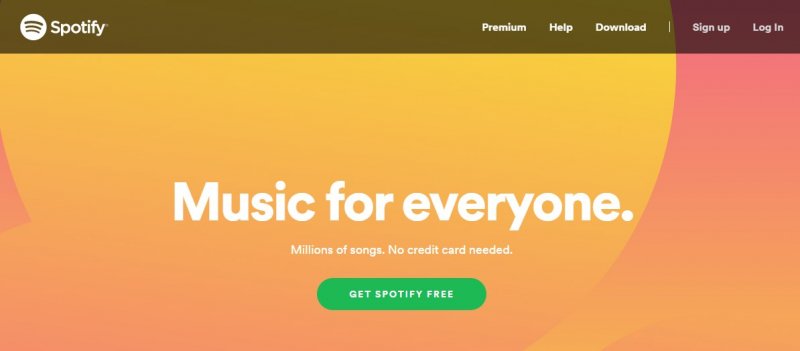
한 번 Spotify 앱이 실행되고 로그온하면 커서를 페이지 상단의 프로필로 가져갑니다. 드롭 다운 목록을 보려면 클릭하십시오. 드롭다운 목록이 표시되면 설정을 선택합니다. 이것은 마지막에서 두 번째 옵션입니다. 클릭하면 페이지가 시작됩니다.
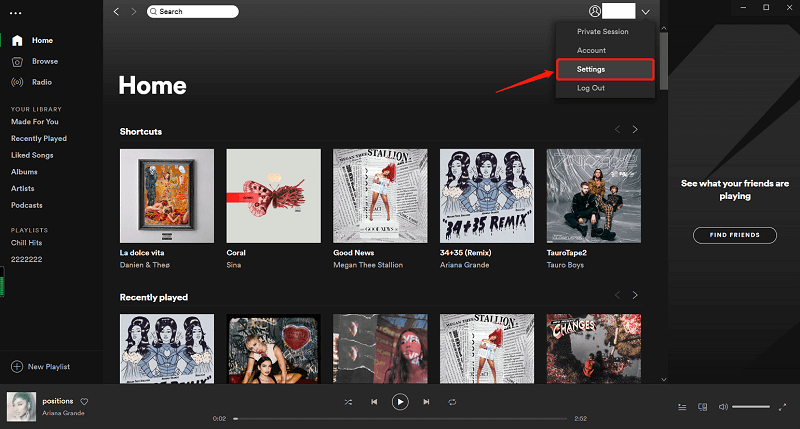
설정 페이지에서 아래로 스크롤합니다. 언어 다음에 노골적인 콘텐츠를 찾을 수 있습니다. 반대편에는 슬라이드하여 녹색으로 전환할 수 있는 버튼이 있습니다. 녹색으로 바뀌면 다음을 수행할 수 있습니다. Spotify 노골적인 콘텐츠를 차단합니다.
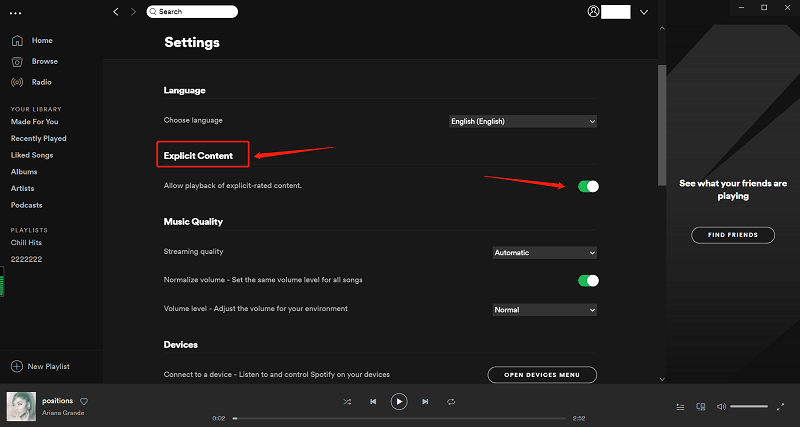
명시적 필터 Spotify 노래의 모든 노골적인 단어를 차단합니다. 노래를 차단하지는 않지만 노골적인 단어는 차단됩니다. 다음에서 명시적 필터를 사용하는 방법을 알아보려면 계속 읽어보세요. Spotify.
재생 목록에서 앨범을 선택하십시오. 노래를 아래로 스크롤하면 노래 제목 반대편에 Explicit라는 단어가 표시 될 수 있습니다. 보시면 노래에 노골적인 단어가 포함되어있는 것입니다.
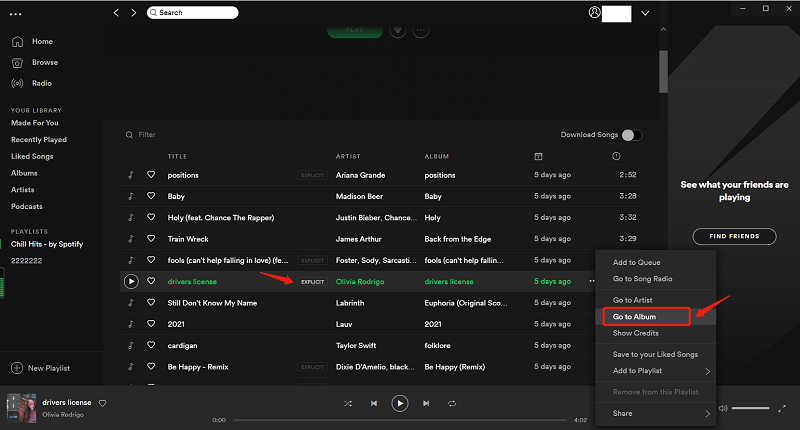
노래 제목 반대편에 Explicit라는 단어가 보이면 페이지 하단에있는 1 More Release 버튼을 클릭합니다. 그런 다음 1 More Release 버튼 아래에있는 앨범을 클릭합니다.
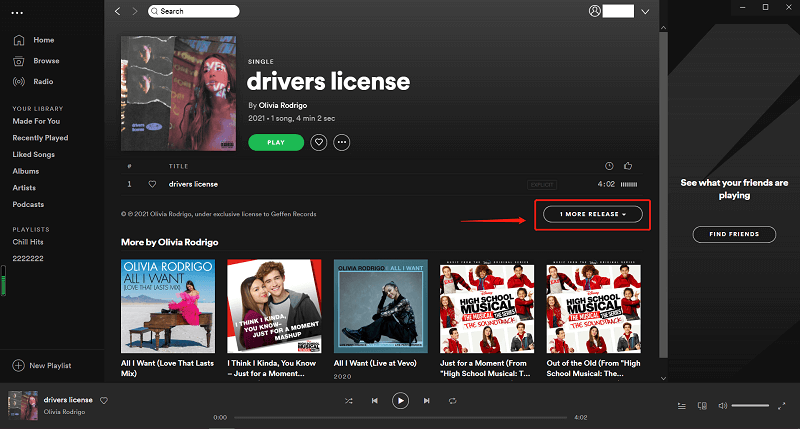
위로 스크롤하여 노래 목록을 확인합니다. Explicit라는 단어가 목록에서 사라져야합니다. 따라서 노래는 노골적이지 않고 나쁜 단어를 차단합니다.
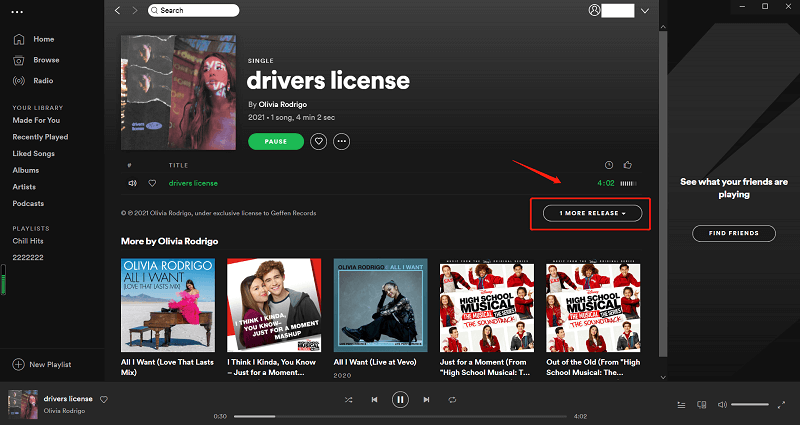
노골적인 노래 목록은 자동으로 저장되어야합니다. 그러나 저장되었는지 확인하려면 녹색 재생 버튼 옆에있는 버튼을 클릭하십시오. 이 옵션은 너무 지루할 수 있습니다. 자녀의 재생 목록에있는 모든 앨범을 살펴 보는 데는 시간이 걸립니다. 아이들은 또한 재생 목록을 공유하므로 듣는 모든 재생 목록을 살펴보기가 어려울 수 있습니다. 음란물 버튼을 활성화하는 것이 더 실용적입니다.
어린이에게 친숙한 재생 목록을 만들 수 있습니다. 내에서 바로 만들 수 있습니다. Spotify 또는 앱 외부에서도 마찬가지입니다.
아래 단계는 내에서 어린이에게 적합한 재생 목록을 만드는 방법을 보여줍니다. Spotify 앱
열기 Spotify 앱을 열고 자녀의 계정에 로그인했는지 확인하십시오. 확실히 하려면 노골적인 콘텐츠 버튼이 활성화되어 있는지 확인하십시오.
메뉴를 찾아서 라이브러리 탭을 클릭하십시오. 커서를 재생 목록으로 가져갑니다. Your Daily Mix에서 찾을 수 있습니다.
화면 오른쪽 상단에서 편집을 찾습니다. 그것을 탭하십시오. 그러면 화면 왼쪽 상단에 만들기 탭이 표시됩니다. 그것도 탭하십시오.
새 재생 목록의 이름을 지정할 수있는 팝업 상자가 나타납니다. 새 재생 목록의 이름을 입력하고 만들기 버튼을 클릭합니다.
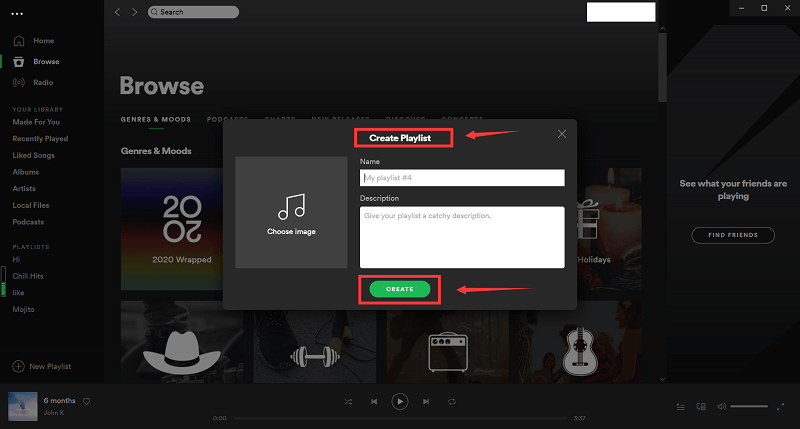
이제 재생 목록이 있지만 비어 있습니다. 아직 노래가 없습니다. 내에서 어린이에게 친숙한 노래 검색을 시작할 수 있습니다. Spotify. 그런 다음 해당 노래를 새 재생 목록에 추가할 수 있습니다. 당신의 아이가에 있다면 프리미엄 계정, 그러면 오프라인에서 재생 목록을들을 수 있습니다.
이후 Spotify 는 사용자가 콘텐츠를 공유할 수 있는 플랫폼이기도 합니다. 자녀가 다른 사람과 콘텐츠를 공유하지 못하게 하는 것은 어려울 것입니다. 귀하의 입장에서는 자녀가 노골적인 콘텐츠로부터 보호하는 것이 훨씬 더 어려울 것입니다. 노골적인 콘텐츠 버튼을 활성화했더라도 특히 무료 계정에 있는 경우 노출될 수 있습니다.
따라서 자녀가 사용하기에 너무 어리다고 생각한다면 Spotify, 자녀에게 적합한 재생 목록을 만들 수 있습니다. 오프라인으로들을 수 있습니다. 당신이 얻을 수있는 노래로 Spotify 계정, 당신은 할 수 있습니다 모든 다운로드 Spotify 의 노래 Spotify 만들고 100% 오프라인으로 재생할 수 있는 어린이 친화적인 재생목록입니다. 이를 수행하는 방법을 알아보려면 아래 단계를 읽어보세요.
1 단계. DumpMedia Spotify Music Converter
2단계. 에서 어린이 친화적인 노래 추가 Spotify
3 단계. 노래 파일 형식 선택
4 단계. 노래 변환
다음은 사용 방법에 대한 자세한 단계입니다. DumpMedia Spotify Music Converter 어린이에게 친숙한 재생목록을 만들 수 있습니다.
당신은 다운로드 할 수 있습니다 DumpMedia Spotify Music Converter 이것을 사용하여 링크. 링크를 클릭하면 프로그램을 다운로드 할 수있는 페이지로 바로 연결됩니다. 메뉴를 클릭 할 필요가 없습니다. 다운로드 후 프로그램을 실행하십시오.
당신이 가지고있는 동안 DumpMedia Spotify Music Converter 컴퓨터에서 열려면 다음 사항도 확인해야 합니다. Spotify 컴퓨터에서도 실행됩니다. 당신은 당신의 자신을 사용할 수 있습니다 Spotify 이 목적을 위해 계정. 에서 어린이에게 친숙한 노래 선택 Spotify. URI를 복사합니다. 그런 다음 필드에 붙여 넣습니다. DumpMedia Spotify Music Converter.

어린이 친화적 인 노래를 DumpMedia Spotify Music Converter에서 파일 형식을 선택하세요. 이후 DumpMedia Spotify Music Converter 노래에서 DRM을 제거하면 다른 장치에서 재생하는 데 어려움이 없습니다. 따라서 원하는 형식을 선택할 수 있습니다. 장치 모델에 따라 파일 형식을 선택하는 데 제한이 없습니다.

좋아하는 노래를 추가 한 후에는 변환 버튼을 클릭하여 노래를 변환 할 수 있습니다. 노래가 컴퓨터에 다운로드, 변환 및 저장됩니다. 모두 준비되면 모든 장치에서 재생할 수있는 여러 재생 목록을 만들 수 있습니다. 아이들은 하루 종일들을 수 있습니다.

부모로서, 만드는 방법을 아는 것이 중요합니다. Spotify 노골적인 노래를 차단합니다. 일부 노래는 너무 폭력적이며 이러한 노래가 나오는 것을 제어할 수 있는 방법이 없습니다. Spotify. 당신은 당신의 아이들이 그러한 노래에 접근하지 못하도록 해야 합니다.
자녀를 보호하기 위해 모든 수단을 모색해야 합니다. 그들을 멀리해야 한다면 Spotify, 그런 다음 수행하십시오. 다운로드를 선택하면 여전히 건전한 음악을 즐길 수 있습니다. DumpMedia Spotify Music Converter.
당신은 부모입니까? 당신은 당신의 아이들이 노래를 듣게합니까 Spotify? 우리와 함께 당신의 생각을 공유하십시오. 우리는 그들을 듣고 싶습니다.
